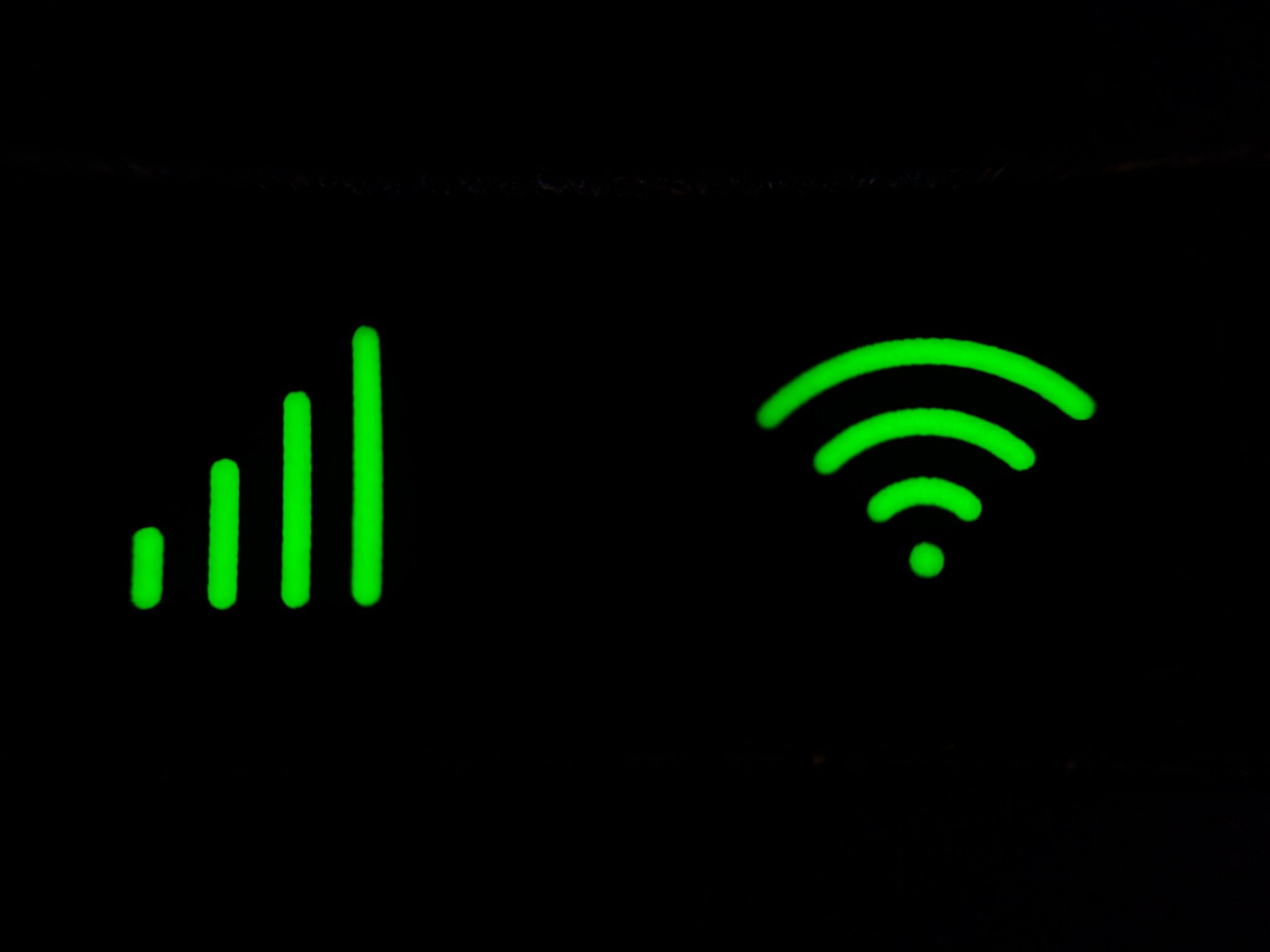亲爱的追随者们,愿你们平安,今天我们将简要说明设置、设置和配置的工作 LB 链路路由器
首先我们在浏览器中输入
文章内容
展示
LB Link 路由器页面地址
192.168.1.1
一个页面会出现在你面前
用户名 : 写下来 管理员
密码 : 我们也写 管理员
在此页面出现之前,我们可以跟进并调整路由器的设置,我们按 向导 如下图所示
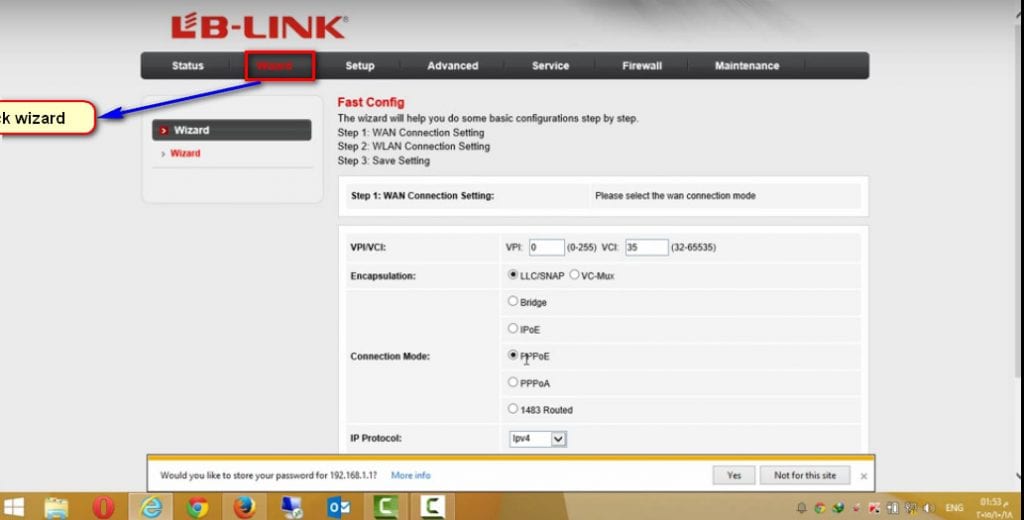
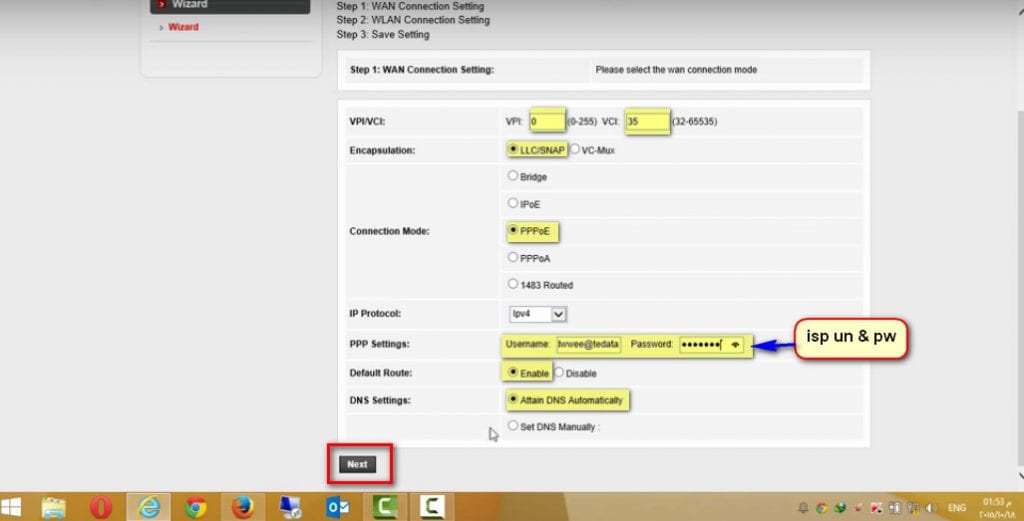
在此页面上,我们进行路由器设置并在何处写入 用户名 和 密码 您订阅的服务提供商,然后我们点击 下一页 如下图所示,这里有一个方法
为 LB Link 路由器进行 Wi-Fi 设置
并且
为 LB Link 路由器进行 Wi-Fi 密码设置
不应该少于8个元素,无论是数字还是字母,重要的是如果你是通过手机进行路由器设置的。如果你输入字母,请确保它们是大写的 资本 还是都是小写? 小
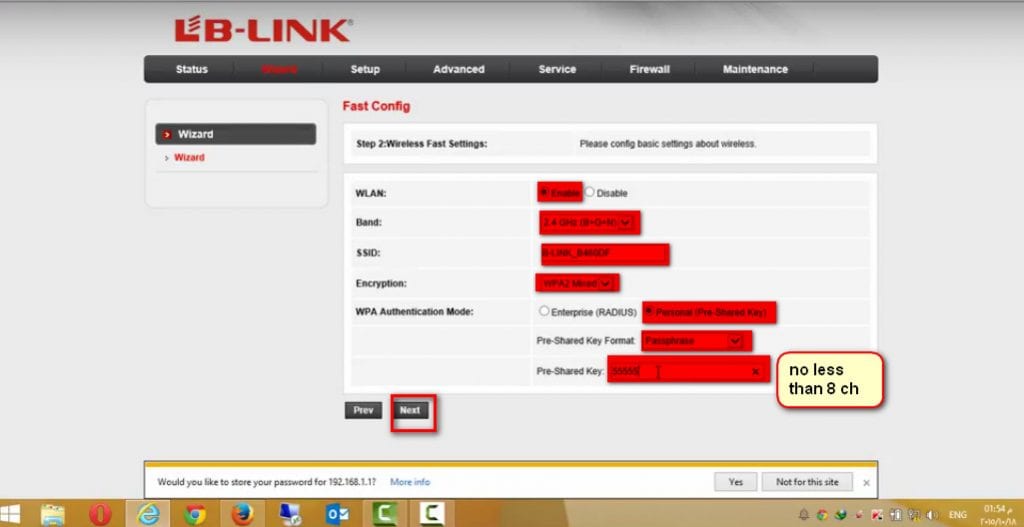
这是最后一个阶段,您同意最终设置,然后路由器将重新启动,因此您已经完成了路由器设置
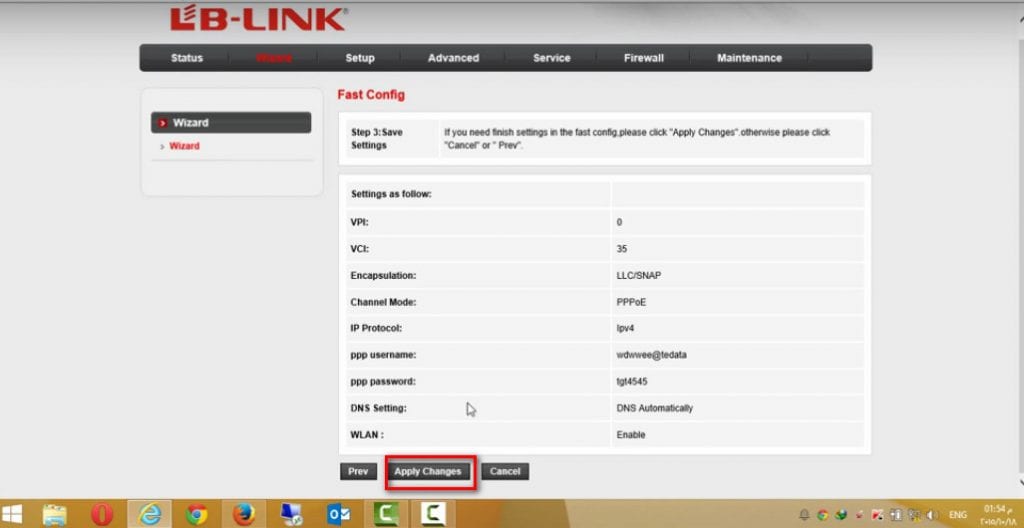
您可能还想查看以下主题
路由器HG 532N huawei hg531的设置工作说明
如果您在解释中遇到任何问题,请发表评论,我们将尽快为您解答,您一直处于我们亲爱的追随者的最佳健康和福祉中。